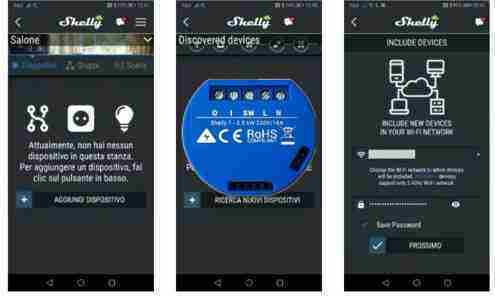Come configurare Shelly 1 Smart Switch Wi-Fi
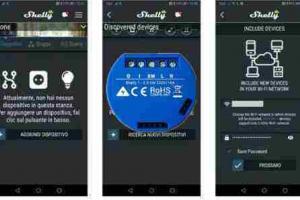
Come configurare Shelly 1 Smart Switch Wi-Fi
Lo Shelly 1 può essere installato nelle scatole rettangolari 503
e può essere usato per domotizzare le tapparelle.
In funzione di come tu voglia installare il tuo Shelly 1
sono disponibili sul mercato alcuni accessori che consentono
l’installazione dello Shelly 1 all’esterno della tua abitazione.
Ad esempio utilizzando una custodia impermeabile, la Sonoff IP66
puoi utilizzare lo switch in ambiente esterno, per azionare il tuo impianto di irrigazione
i tuoi addobbi Natalizi oppure una zona poco illuminata del tuo giardino.
In altre parole, La presenza di un contatto pulito all’interno dello switch Shelly 1, rende
molto facile l’integrazione dello switch all’interno del tuo impianto elettrico
con la possibilità di scegliere diversi schemi di collegamento tra
collegamento con interruttori, collegamento con deviatori, collegamento con pulsanti.
Quest’ultima introduce la possibilità di comandare uno o più punti luce da più punti, come
ad esempio la luce per le scale di accesso tra due o più piani in un condominio
oppure nella tua abitazione.
Come configurare Shelly 1 Smart Switch Wi-Fi
In altre parole, Per configurare il Shelly 1, devi usare l’App “Shelly Cloud” per dispositivi
Android o per dispositivi iOS.
Prima di effettuare le successive procedure effettua tre semplici test del tuo ambiente
per essere sicuro della corretta procedura di connessione del tuo dispositivo.
Verifica che sul tuo router Wi-Fi sia attiva la banda a 2.4GHz, perchè la banda a 5GHz non
è supportata dal dispositivo
Come configurare Shelly 1 Smart Switch Wi-Fi
Apri l’App Shelly Cloud e dalla schermata principale fai tap su “AGGIUNGI STANZA”.
Puoi aggiungere una stanza anche dal menu in alto a destra facendo Aggiungi Stanza
Assegna un nome alla stanza che vuoi creare, ad esempio “Salone” e seleziona
un’immagine tra quelle disponibili quindi SALVA STANZA” per creare la stanza “Salone”.
Dopodichè, aggiungi dispositivo” per aggiungere lo Shelly 1 alla stanza appena creata.
Fai tap su “RICERCA NUOVI DISPOSITIVI” per iniziare la ricerca dei dispositivi
da collegare alla tua rete Wi-Fi.
Come configurare Shelly 1 Smart Switch Wi-Fi
L’App Shelly Cloud inizierà la scansione della tua rete Wi-Fi, per cercare eventuali nuovi
dispositivi Fai tap su “CLICK TO SELECT” per selezionare il dispositivo da includere nella
rete Wi-Fi. Con “SELECT ALL”, puoi includere più dispositivi.
In conclusione, dopo aver aggiunto il dispositivo, potete assegnare un nome qualunque
vi ricordo che se dovete far funziona lo shelly come contatto pulito
dovete selezionare il nome ad esempio cancello andare su Timer e selezionare
- Quando e acceso spegni dopo …. io consiglio 1 secondo
In conclusione fatto questo ultimo passaggio il vostro shelly e configurato ed e possibile
inserirlo sulle skill di alexa